
| Índice | |
 |
Com a interface de vendas, as agências que emitem através do sistema Amadeus, poderão importar suas emissões diretamente para o Wintour.
A Interface com o Amadeus importa apenas as vendas que forem emitidas diretamente através do Amadeus (normalmente faturamento direto com as cias). As reservas feitas no Amadeus e emitidas através de consolidadoras não são importadas através da interface Amadeus.
Para realizar as importações é indispensável a leitura do documento de uso geral das interfaces.
Serão necessárias algumas pequenas configurações iniciais apresentadas em seguida;
Abaixo seguião orientações para importação correta de alguns campos de venda do Wintour ao realizar a integração com a interface Amadeus
Importação de informações adicionais/complementares (Remarks)
Algumas informações de venda que não possuírem campos específicos no arquivio do Amadeus, podem ser importadas para o Wintour através do formato Remarks, (RM*).
Apesar do Wintour estar preparado para realizar a leitura dessas informações, será necessário que a agência entre em contato com o suporte do Amadeus solicitando também a configuração das máscaras de remarks para serem importadas no Wintour. Abaixo segue listagem dos Remarks passíveis de importação para o Wintour:
Tabela 90.1. Remarks Amadeus que estão disponíveis no Wintour
| Descrição do campo para o Wintour | Identificador/Remark no Amadeus |
|---|---|
| Aprovador | RM*A= |
| Best Fare | RM*B= |
| Cliente | RM*C= |
| Departamento | RM*D= |
| Emissor | RM*E= |
| Fornecedor | RM*F= |
| Data de emissão | RM*G= |
| Empresas (IDEs) que podem importar as vendas do arquivo | RM*I= |
| Matrícula | RM*J= |
| Fee | RM*K= |
| Outras Taxas | RM*L= |
| Filial | RM*M= |
| Best fare disponível | RM*N= |
| Prestador de serviço (Cias aéreas) | RM*O= |
| Projeto | RM*Q= |
| Nr. de requisição | RM*R= |
| Solicitante | RM*S= |
| Autorização do cartão | RM*T= |
| Centro de custos do cliente | RM*U= |
| Motivo da viagem | RM*V= |
| Full Fare (Tarifa Y) | RM*Y= |
| Identificador da venda na interface | RM*Z= |
| Motivo de recusa Best Fare (desvio da política de viagem) | RM*W= |
| Informações adicionais Externas | RM*ADDINFO= |
| Informações adicionais Internas | RM*INTINFO= |
| Tipo de emissão (Remarcação) | RM*RE= |
| Tour code | RM*TC= |
| CCA (Centro de custos da Agência) | RM*CCA= |
Cadastre apenas os Remarks que a agência for utilizar
A seguir será detalhado como cada Remark disponível no Wintour deve ser utilizado
Para iniciar a utilização da interface será necessário entrar em contato com o executivo de contas do Amadeus e solicitar instruções para liberação do arquivo AIR no sistema do Amadeus.
Para que o Cliente seja importado nas vendas geradas através da Interface o usuário, ao cadastrar a reserva no sistema Amadeus deverá ser preenchido o campo [Remarks] com a informação C=CLIENTE, onde C=CLIENTE será o código do Cliente cadastrado no Wintour.
Para as vendas importadas que não contiverem a informação do cliente o Wintour registrará a venda utilizando o cliente genérico [CINTERFACE] conforme explicado no documentação geral das interfaces.
O Amadeus utiliza o remark RM*C para enviar a informação do cliente para o Wintour
Para que o Centro de custo do passageiro seja importado nas vendas geradas através da Interface, o usuário, ao cadastrar a reserva no sistema Amadeus deverá ser preenchido o campo [Remarks] com a informação RM*U=XXXXXX, onde XXXXXX=(centro de custos do cliente) poderá ser preenchido com o Código ou a Descrição do centro de custos cadastrado no cadastro de clientes do Wintour.
Para que a Matrícula do passageiro, informado pelo cliente da agência, seja importada nas vendas geradas através da Interface, ao cadastrar a reserva no sistema Amadeus o usuário deverá preencher o campo [Remarks] com a informação RM*J=XXXXXX, onde XXXXXX=(Número da Matrícula) que será importado para o campo [Matrícula] do módulo de vendas do Wintour.
Para que o Departamento do passageiro seja importado nas vendas geradas através da Interface, o usuário, ao cadastrar a reserva no sistema Amadeus deverá ser preenchido o campo [Remarks] com a informação RM*D=XXXXXX, onde XXXXXX=(departamento) será o código do Departamento cadastrado no cadastro de clientes do Wintour.
Para que o Solicitante da emissão do passageiro seja importado nas vendas geradas através da Interface, o usuário, ao cadastrar a reserva no sistema Amadeus deverá ser preenchido o campo [Remarks] com a informação RM*S=XXXXXX, onde XXXXXX=(solicitante) será o código do solicitante cadastrado como contato no cadastro de clientes do Wintour.
Para que o Aprovador da emissão do passageiro seja importado nas vendas geradas através da Interface, o usuário, ao cadastrar a reserva no sistema Amadeus deverá ser preenchido o campo [Remarks] com a informação RM*A=XXXXXX, onde XXXXXX=(aprovador) será o código do Aprovador cadastrado como contato no cadastro de clientes do Wintour.
Para que a informação Projeto que do passageiro que ser refere a emissão do bilhete seja importado nas vendas geradas através da Interface, o usuário, ao cadastrar a reserva no sistema Amadeus deverá ser preenchido o campo [Remarks] com a informação RM*Q=XXXXXX, onde XXXXXX deve ser preenchido com a mesma descrição do Projeto cadastrado no cadastro de clientes do Wintour.
Para que o número de Requisição da emissão do passageiro seja importado nas vendas geradas através da Interface, o usuário, ao cadastrar a reserva no sistema Amadeus deverá ser preenchido o campo [Remarks] com a informação RM*R=XXXXXX, onde XXXXXX=(Número da requisição) que será importado para o campo [NR. Requisição] do módulo de vendas do Wintour.
Para as emissões com forma de pagamento cartão de crédito, (CC, EB, IT, CD, VR), a informação de cartão de crédito do cliente será importada para a máscara de Dados do cartão no campo [Número do cartão de crédito] disponível no campo [PAX] do módulo de venda do Wintour.
Para visualizar no módulo de vendas a informação o usuário deverá pressionar a tecla [F11] do teclado para que a tela seja exibida.
Para as emissões com forma de pagamento cartão de crédito, (CC, EB, IT, CD, VR), a informação do código de autorização do cartão será importada para a máscara de Dados do cartão no campo [Código autorização] disponível no campo [PAX] do módulo de venda do Wintour.
Para visualizar no módulo de vendas a informação o usuário deverá pressionar a tecla [F11] do teclado para que a tela seja exibida.
O Amadeus utiliza o remark RM*T para enviar a informação do cliente para o Wintour
Para que o Fornecedor seja importado nas vendas geradas através da Interface o usuário, ao cadastrar a reserva no sistema Amadeus deverá preencher o campo [Remarks] com a informação F=FORNECEDOR, onde FORNECEDOR será o código do fornecedor cadastrado no Wintour.
Para as vendas importadas que não contiverem a informação do fornecedor/cias aéreas o Wintour registrará a venda utilizando o fornecedor genérico [FN-AMADEUS] conforme explicado no documentação geral das interfaces.
O Amadeus utiliza o remark RM*F para enviar a informação do cliente para o Wintour
O Wintour por padrão já importa as informações do prestador de serviço contido na interface. Dessa forma, esse remark só deverá ser utilizado em casos particulares.
Para importar o remark informando o prestador de serviço, o usuário, ao cadastrar a reserva no sistema Amadeus, deverá preencher o campo [Remarks] com a informação RM*O=COD_CIA, onde COD_CIA será o código do cia aérea/hotel preenchido no campo [Código] do cadastro da cia aéra no Wintour Internet.
Se o remark for preenchido, o Wintour respeitará a informação contida no remark e irá desconsiderar o prestador de serviço preenchido na interface
Lembrando que o prestador de serviço também é cadastrado no módulo de cadastros de Fornecedores do Wintour.
Para que o Emissor seja importado nas vendas geradas através da Interface o usuário, ao cadastrar a reserva no sistema AMADEUS deverá preencher o campo [Remarks] com a informação E=EMISSOR, onde EMISSOR será o código do Emissor cadastrado no Wintour.
Para as vendas importadas que não contiverem a informação do emissor o Wintour registrará a venda utilizando o cliente genérico [EINTERFACE] conforme explicado no documentação geral das interfaces
O WIntor conseguirá importar as emissões realizadas com o cartão próprio da agência utilizando a forma de pagamento CP.
Dessa forma, para que o Wintour cadastre a venda com o cartão de crédito da prrópria agência que foi utilizado na emissão, será necessário que o campo [número do cartão], preenchido no campo [Cartões de crédito] do(s) cartão(ões) próprio(s) cadastrado(s) no cadastro de Fornecedores, esteja exatamente com o mesmo número cadastrado nas Interfaces.
Leia esse documento para obter maiores informações sobre cadastro de cartão próprio.
caso o sistema encontre mais de um cartão cadastrado com o mesmo número, o primeiro cartão será utilizado na importação gerando um alerta na tela de importação.
Para que a informação de FEE, taxa adicional cobrada pela própria agência seja importada nas vendas geradas através da Interface, o usuário, ao cadastrar a reserva no sistema Amadeus deverá preencher o campo [Remarks] com a informação RM*K=XXXXX, onde XXXXX será o valor da taxa adicional cobrado pela agência.
Para utilizar o recurso é necessário que um usuário com nível de administrador do Wintour configure a conta que deve ser utilizada para as importações de FEE através da interface.
Para maiores detalhes vide explicações no documento geral de interface
Para que o campo Outras taxas, cobrado pelo fornecedor da emissão, seja importado nas vendas geradas através da Interface, o usuário, ao cadastrar a reserva no sistema Amadeus deverá preencher o campo [Remarks] com a informação RM*L=XXXXXX, onde XXXXXX= valor da outra taxa que será importado para o campo [Outras taxas] do módulo de vendas do Wintour.
As outras taxas será importado sempre com a descrição/conta OT(outras taxas).
Por padrão, a data de emissão da venda já é importada de acordo com a informação contida no arquivo de importação do Amadeus, porém, se o usuário desejar infomar a data de emissão, ao cadastrar a reserva no sistema Amadeus deverá preencher o campo [Remarks] com a informação RM*G=DD/MM/YYYY, onde DD/MM/YYYY= é a data de emissão. Ex: RM*G=05/02/2013.
Esse campo só deverá ser preenchido nos casos em que a data de emissão informada pelo Amadeus estiver vindo com a data incorreta.
Para que o campo Informações Adicionais, seja importado nas vendas geradas através da Interface, o usuário, ao cadastrar a reserva no sistema Amadeus deverá preencher o campo [Remarks] com a informação RM*ADDINFO=XXXXXX, onde XXXXXX será o texto das informações adicionais externas.
Utilize mais de um remark ADDINFO, para integrar o conteúdo do mesmo em linhas separadas.
O campo informações adicionais externas da venda tem limite de 1200 caracteres. Para uma melhor exibição nos documentos emitidos no Wintour a formatação ideal é de 60 caracteres por linha.
O conteúdo do campo informações adicionais externas das vendas, são exibidos nos documentos dos clientes,
Para que o campo Informações Adicionais, seja importado nas vendas geradas através da Interface, o usuário, ao cadastrar a reserva no sistema Amadeus deverá preencher o campo [Remarks] com a informação RM*INTINFO =XXXXXX, onde XXXXXX será texto das informações adicionais internas.
O conteúdo do campo informações adicionais internas das vendas, não são exibidos nos documentos dos clientes,
Para que o Motivo da viagem do passageiro seja importado nas vendas geradas através da Interface, o usuário, ao cadastrar a reserva no sistema Amadeus deverá preencher o campo [Remarks] com a informação RM*V=XXXXXX, onde XXXXXX=(motivo da viagem) será o nome do motivo da viagem cadastrado no Wintour.
Para que o Motivo da Recusa Best Fare seja importado nas vendas geradas através da Interface, o usuário, ao cadastrar a reserva no sistema Amadeus deverá preencher o campo [Remarks] com a informação RM*W=XXXXXX, onde XXXXXX=(motivo de recusa Best Fare) será o nome do motivo da recusa cadastrado no Wintour.
Para que a Tarifa Full Fare seja importada nas vendas geradas através da Interface, o usuário, ao cadastrar a reserva no sistema Amadeus deverá preencher o campo [Remarks] com a informação RM*Y=XXXXXX, onde XXXXXX será igual ao valor da Tarifa Full Fare.
Para que bilhetes de Remarcação sejam integrados corretamente, (com o campo Tipo de Emissão da venda do Wintour selecionado como Remarcação), o usuário, ao cadastrar a remarcação no sistema Amadeus deverá preencher o campo [Remarks] com a informação RM*RE=S, para bilhetes de remarcação. As emissões que não forem remarcação, deverão estar com o mesmo Remark preenchido como RM*RE=N
Para as remarcações com diferença tarifária o Wintour irá realizar a importação da seguinte forma:
Se o valor da diferença estiver preenchido no respectivo campo da Tarifa do Arquivo AIR, o Wintour importará a venda mantendo o valor informado no campo
Se a Tarifa não estiver informada no arquivo, a venda será importada e a diferença tarifaria da emissão será calculada com base no Total da venda - Taxas.
As agências que possuem mais de um sistema (IDEs), as vezes precisam informar quais IDEs podem importar as vendas, dessa forma, para que as importações das emissões sejam realizadas nos IDEs corretos, é necessário preencher o campo [Remarks] com a informação RM*I=XXXXXX, onde XXXXXX será o número do IDE do sistema que a agência deseja permitir que a venda seja importada
O Número do IDE está disponível no canto superior esquerdo da tela principal do sistema.
Para informar mais de um IDE no Remark separe os números com virgulas (Ex: RM*I=1234,2245,56585)
Cada venda cadastrada a partir da interface possui um número identificador gerado pelo Amadeus. Esse número identificador é exibido na tela da venda conforme destacado na imagem exibida a seguir.
O Amadeus utiliza o remark RM*Z para enviar a informação do identificador da venda
Para que o Tour Code seja importado, o usuário, ao cadastrar a reserva no sistema Amadeus deverá preencher o campo [Remarks] com a informação RM*TC=XXXX, onde XXXX é igual ao número do tour code da cia aérea preenchido no cadastro de Tour Code do Wintour.
Para que a Best Fare seja importada nas vendas geradas através da Interface, o usuário, ao cadastrar a reserva no sistema Tam, deverá preencher o campo [Remarks] com a informação RM*B=XXXXXX, onde XXXXXX será igual ao valor da Tarifa Best Fare
Para que a Tarifa Best Fare Disponível seja importado seja importado nas vendas geradas através da Interface, o usuário, ao cadastrar a reserva no sistema Amadeus deverá preencher o campo [Remarks] com a informação RM*N=XXXXXX, onde XXXXXX será igual ao valor da Tarifa Best Fare Disponível.
Para realizar a integração do Centro de Custo da Agência, o usuário, ao cadastrar a reserva no Amadeus, deverá preencher o campo [Remarks] com a informação RM*CCA=XXX, onde XXX deve ser igual ao Código do centro de custos da agência cadastrado no Wintour.
Para as agências que possuem configuração de Multi Filial, o Wintour poderá importar as vendas para a filial correta.
Para utilizar o recurso é necessário relacionar as filiais cadastradas no Wintour com a descrição das filiais cadastradas no Amadeus.
A configuração é realizada no módulo da Interface em [Atendimento/Vendas] >> [Interfaces] >> [Amadeus] >> [Relacionamentos] >> [Filiais], conforme exibe a imagem abaixo
Explicação dos campos
Filial Wintour Internet: clique na lupa para localizar a filial cadastrado no Wintour que será relacionada.
Identificação Interface: nesse campo deverá ser preenchido a descrição da filial da agência exatamente como está cadastrado no Amadeus.
Se a filial não for relacionada, o Wintour importará as emissões preenchendo o campo filial respeitando a filial que o usuário estava logado durante a importação das vendas no Wintour.
Abaixo seguirá explicação sobre configurações no Wintour
Como o arquivo da Amadeus não possui a identificação do tipo de emissão do produto, (doméstico ou internacional), para a integração ser realizada com a identificação correta do Tipo, é necessário a seguinte atenção:
Emissão de aéreo: a integração do tipo da emissão de aéreo é identificada pelo código do país no cadastro do aeroporto, onde apenas os que estiverem com o campo país identificados como BR (1) terão as emissões importadas como Domésticas, as emissões cujos aeroportos destino o país for diferente de BR (2), serão importadas com tipo Internacional.
Quando o campo país não for preenchido (2), o cadastro será indentificado como internacional.
Emissão de terrestre (Hotel e locação de veículo e outros): o cadastro dos prestadores de serviço (Cia/Htl/Prestador de serviço) o campo País seja identificado com BR (1) para doméstico e diferente de BR (2) para internacional.
Quando o campo país não for preenchido (2), o cadastro será indentificado como internacional.
Figura 90.4. Identificação do país do cadastro dos prestadores de serviço para integração correta do tipo da emssão.
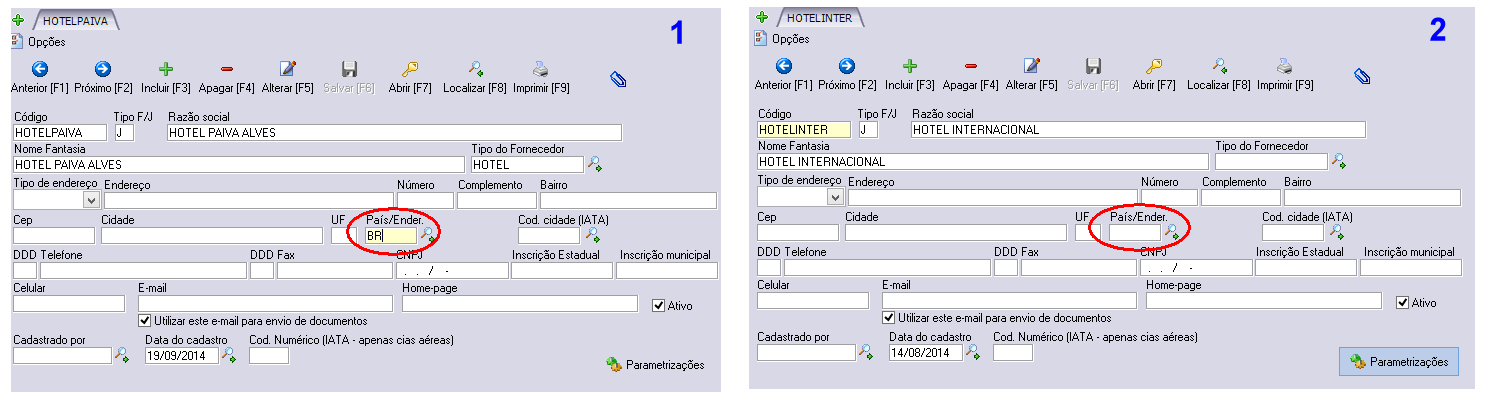
Após as configurações iniciais terem sido realizadas o usuário poderá iniciar o processo de importação da Interface acessando [Atendimento/Vendas] >> [Interfaces] >>[Aéreo] >> [Amadeus].
Explicação dos campos
Diretório dos arquivos: nesse campo o usuário deverá selecionar a pasta onde estão contidos os arquivos AIR da Interface a serem importados.
Arquivos: esse campo listará todos os arquivos contidos dentro da pasta selecionada anteriormente.
Selec: utilize essa coluna para selecionar os itens listados que deverão ser importados.
Data: data de emissão da venda
Emissor: código do emissor presente no arquivo
Produto: produto presente no arquivo
Serviço: serviço referente ao produto
Pax: passageiro da venda
Localizador: Localizador da venda
Arquivo: Nome do arquivo que a venda faz parte
Importar vendas: clique nesse botão para iniciar o processo de importação das vendas.
Acessar mesa: utilize esse botão para acessar a mesa de importacão das vendas. Clique aqui para saber mais sobre a mesa de importação
Após enviar os arquivos para a importação, o sistema exibirá a pré tela de integração contendo todos as vendas presentes nos arquivos enviados.
Recomendamos a leitura do documento, Compreendendo mensagens dos bilhetes disponíveis para importação. para compreender o funcionamento da pré-tela de importação.
Após corrigir e clicar em [ Lançar Bilhetes ] as vendas serão cadastradas
As vendas importadas para a pré tela poderão ser visualizadas a partir da mesa de importação através do botão [ Acessar mesa ].
As endas ficarão disponíveis por 30 dias para consulta na mesa.
As vendas que foram carregadas para a pré-tela de importação, tendo o usu[ario clicado em [ Lançar Bilhetes ] ou não, poderão ser visualizadas através da mesa de importacão. Se por algum motivo, o usuário não concluir a importação de alguma das vendas listadas na pré-tela, para importá-las será necessário acessar a mesa de importação.
Clique aqui para saber mais sobre a mesa de importação de vendas.
Em caso de ocorrerem erros nas vendas que necessitem o reenvio do arquivo das mesmas, será necessário entrar na pasta enviados, localizar o respectivo arquivo e retornar com ele para a pasta dos arquivos ainda não processados.
Importante ajustar o nome do arquivo para o nome original bastando apagar do texto _enviado pra frente.
Exemplo: Nome do arquivo após envio AAAATGAL_120620172250_enviado_160620095449.AIR alterar para AAAATGAL_120620172250.AIR.
A extensão .AIR só será exibida se a opção de exibir extensão de arquivos estiver habilitada no Windows Explorer.
Ao tentar reenviar um arquivo já enviado, o sitema exibirá uma mensagem de confirmação. Lembrando que as vendas que foram enviadas anteriormente que apresentaram erro, estarão pendentes na mesa e podem ser apagadas.
| Índice |